3 способи зробити браузер Microsoft Edge без реклами
Різне / / February 12, 2022
Початківець Microsoft Edge Browser безсумнівно привернула увагу всіх у всесвіті браузера. Він досить швидкий, елегантний і виконує роботу в Windows 10. Але він все ще недостатньо гідний, щоб протистояти іншим сильним конкурентам, таким як Chrome і Firefox, через відсутність підтримки розширень. Відсутність розширень означає відсутність Adblock. Ну, якщо ви досвідчений користувач Windows 10, це не повинно заважати вам її використовувати. Де є воля, завжди є шлях.

Ми вже маємо розглянуто деякі поради і чудові функції пропонує Edge Browser. Тепер ми хотіли б показати вам, як можна заблокувати дратівливу рекламу на Edge. І це можна зробити трьома різними способами.
1. EdgeAdBlock
EdgeAdBlock — це чудове невелике програмне забезпечення з відкритим кодом, спеціально розроблене для блокування реклами у браузері Edge. Насправді, це не програмне забезпечення. По суті, це пакетний файл, який робить деякі хаки реєстру, щоб заблокувати відображення рекламних мереж у браузері. Налаштувати файл швидко та легко.
Спочатку завантажте папку ZIP з їхнього веб-сайту. Розпакуйте його в інший каталог. Тепер відкрийте Edge Adblock.bat файл з доступом адміністратора. Отже, клацніть правою кнопкою миші як вибрати Запустити від імені адміністратора.
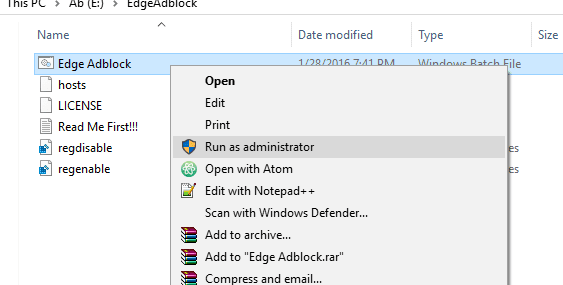
Тепер вам буде запропоновано дозволи UAC (контроль облікових записів користувачів). Вдарити Так. Після цього ви отримаєте наступний екран.

Тепер, щоб увімкнути Adblock, вам потрібно ввести Enter 1 і натисніть enter. Далі ви отримаєте спливаюче вікно із запитом, чи хочете ви, щоб програмне забезпечення редагував реєстр. Вдарити Так.
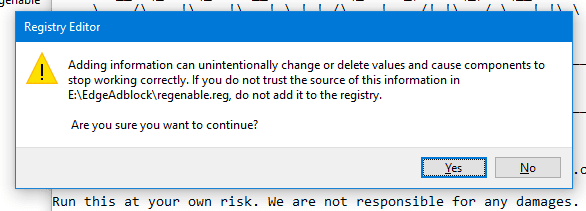
Після завершення Adblock буде ввімкнено. Тепер ви можете перевірити, чи заблокована реклама чи ні, у браузері Edge. Якщо ви хочете відключити Adblock, просто введіть 2 у пакетному файлі. Знову ж таки, вам потрібно запустити його від імені адміністратора, щоб він працював.
Судячи з усього, цей Adblock застосовується в браузерах. Оскільки це а господар файл, це заблокує будь-яку рекламу, що відображатиметься в системі незалежно від того, який браузер ви використовуєте.
2. Adguard для Edge Browser
Ну, наведений вище маленький пакетний файл не дав вам контролю над тим, що він робив. Але ось фактичне програмне забезпечення для блокування реклами, яке дасть вам контроль, яку рекламу ви хочете бачити, а яку ні. Крім того, з деякими іншими функціями, якими ви, ймовірно, не скористаєтеся.
Adgaurd — це програмне забезпечення, яке ми будемо використовувати для блокування реклами у браузері Edge. Завантажте його і встановіть його. Після завершення установки ви повинні отримати параметри конфігурації.

Ви можете вибрати варіанти відповідно до ваших потреб. Вони досить зрозумілі. Вдарити Продовжуйте і ви повинні перейти до основного інтерфейсу. Тут ви знайдете купу налаштувань щодо блокування реклами та безпеки браузера. Ви також отримуєте налаштування батьківського контролю для вашої розумної дитини.

Крім того, якщо ви вважаєте, що деякі веб-видавці заслуговують на показ оголошень на основі того, що вони пропонують, ви можете додати їх у білий список із Додайте виняток табл.
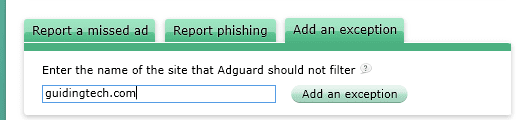
І знову ж таки, Adgaurd працює не тільки для Edge, але й для інших браузерів.
3. Блокування реклами без затримок при завантаженні веб-сайтів
Якщо ви уважно помітите, ви помітите затримку у завантаженні веб-сайтів під час використання EdgeAdblock. Це тому, що Господарі файл завеликий для обробки. Кеш DNS Windows стає менш чутливим і займає більше часу на фільтрацію реклами та шкідливого вмісту з веб-сайту, який завантажується.
Ну, є швидке рішення, надане Winaero. Перейдіть за посиланням. Там ви знайдете іншу Господарі файл, створений іншою особою. Ці hHosts файл і файл хостів EdgAdblock в основному однакові. Ви можете використовувати будь-який з них.
Любите Edge, але ненавидите Bing? Ви можете захотіти змінити пошукову систему за замовчуванням на Google у Edge Browser.
Висновок
Очікується, що отримає браузер Edge підтримка розширення в найближчому оновленні Redstone. Але буде цікаво подивитися, як розробники та користувачі найкраще це використовують. Якщо у вас виникли запитання щодо статті, повідомте мене в коментарях.
Востаннє оновлено 2 лютого 2022 року
Наведена вище стаття може містити партнерські посилання, які допомагають підтримувати Guiding Tech. Однак це не впливає на нашу редакційну чесність. Зміст залишається неупередженим та автентичним.

Написано
Він фанат ПК, ботанік Android, програміст і мислитель. Йому подобається читати надихаючі історії та вивчати нові вірші. У вільний час ви побачите, як він шукає різні способи автоматизувати свою техніку. Він також пише про поради щодо налаштування Android і Windows у власному блозі All Tech Flix.



